word文档怎么找回忘记保存的文件_Word忘记保存如何恢复
发布时间:2024-01-21
来源:绿色资源网
在日常生活中,我们经常会遇到这样的情况:在Word文档中努力编辑了许久,却突然忘记保存,导致辛苦努力的成果瞬间消失,这时候我们不禁心生懊悔和无奈,希望能够找回这些遗失的文件。当我们忘记保存Word文档时,该如何恢复呢?本文将为大家介绍几种可行的方法,帮助大家解决这一棘手问题。
具体方法:
1.先打开电脑,然后打开电脑上面的word。点击文件;
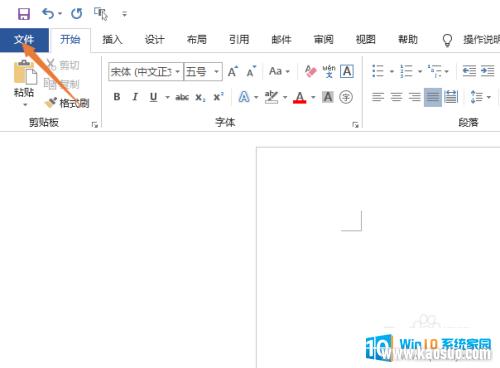
2.然后点击管理文档;
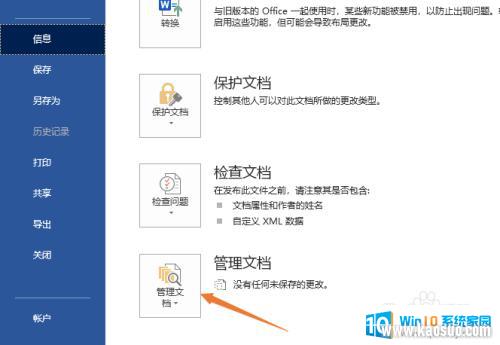
3.之后点击恢复未保存的文档;
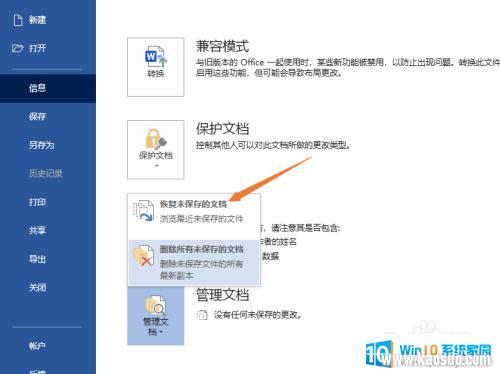
4.然后点击选中忘记保存的文档;

5.之后点击打开;
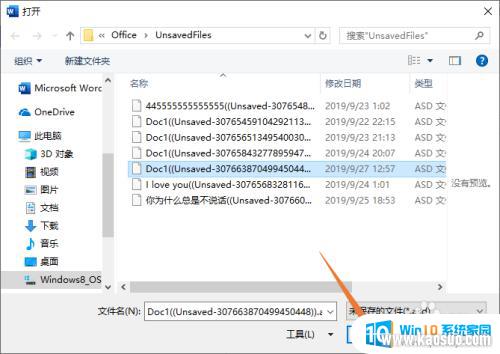
6.然后点击另存为;
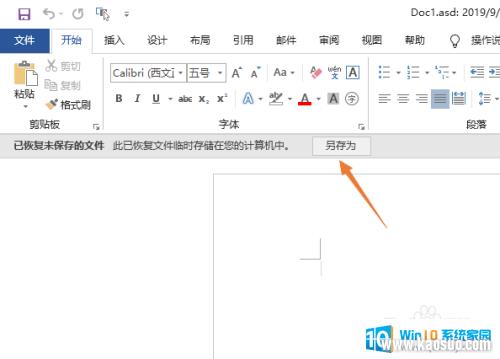
7.最后,点击选择一个存储位置。点击保存即可。
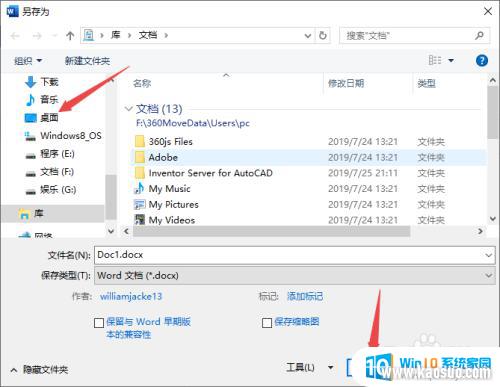
以上就是Word文档如何找回未保存的文件的全部内容,如果你遇到这种情况,可以尝试按照以上方法解决,希望对大家有所帮助。
分类列表
换一批
手游推荐
手游排行榜
推荐文章
- 1wps怎么添加仿宋_gb2312字体_WPS怎么设置仿宋字体
- 2电脑登陆微信闪退怎么回事_电脑微信登陆老是闪退的解决方法
- 3ppt每张幻灯片自动放映10秒_如何将幻灯片的自动放映时间设置为10秒
- 4ps4怎么同时连两个手柄_第二个手柄添加教程PS4
- 5电脑只有插电才能开机是什么情况_笔记本电脑无法开机插电源怎么解决
- 6台式机开机键怎么插线_主板上的开机键接口怎样连接台式电脑开机键线
- 7光盘怎么删除文件_光盘里的文件如何删除
- 8笔记本开机no bootable_笔记本开机出现no bootable device怎么办
- 9steam怎么一开机就自动登录_Steam如何设置开机启动
- 10光猫自带wifi无法上网_光猫一切正常但无法上网的解决方法

















